虽win7是比较成熟稳定的操作系统,但是在使用过程中,都会出现大大小小的故障,如果系统出现较大问题,就需要重装系统,那么笔记本电脑怎么重装系统win7深度技术旗舰版?笔记本电脑重装系统win7方法非常多,包括一键重装、U盘重装等多种方法,下面介绍笔记本电脑怎么重装系统win7深度技术旗舰版。
一、重装准备工作
1、系统镜像下载:笔记本win7系统下载
2、4G及以上U盘:大白菜u盘制作教程
二、启动设置:怎么设置开机从U盘启动
三、笔记本电脑重装win7步骤如下
1、首先制作好U盘启动盘,然后将下载的笔记本win7 iso文件直接复制到U盘的GHO目录下;
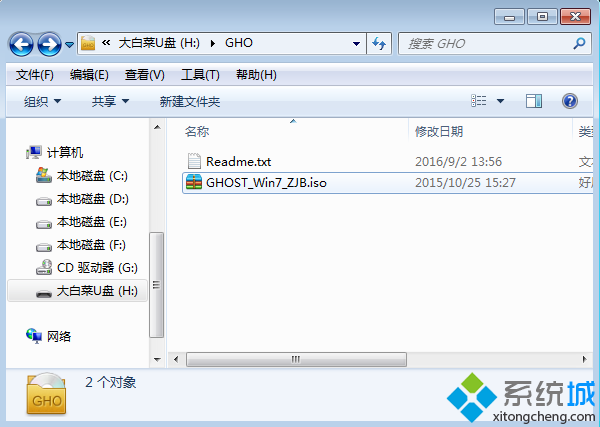
2、在需要重装系统win7的笔记本电脑上插入U盘,重启后不停按F12、F11、Esc等快捷键打开启动菜单,选择U盘选项回车,比如General UDisk 5.00,不支持这些启动键的笔记本电脑查看第二点设置U盘启动方法;
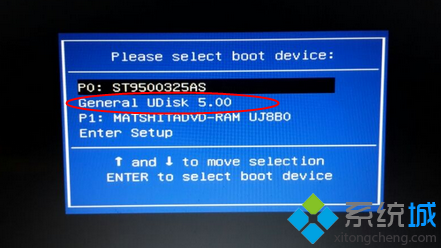
3、从U盘启动进入到这个菜单,按数字2或通过方向键选择【02】选项回车,启动pe系统,无法进入则选择【03】运行旧版PE系统;#f#

4、进入到pe系统之后,如果不需要分区,跳到第6步,如果是需要重新分区,需备份所有数据,然后双击打开【DG分区工具】,右键点击硬盘,选择【快速分区】;
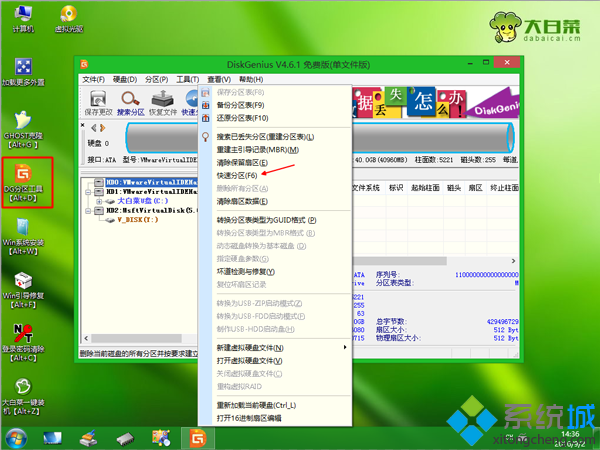
5、设置分区数目和分区的大小,一般C盘建议35G以上,如果是固态硬盘,勾选“对齐分区”即可4k对齐,点击确定,执行硬盘分区过程;
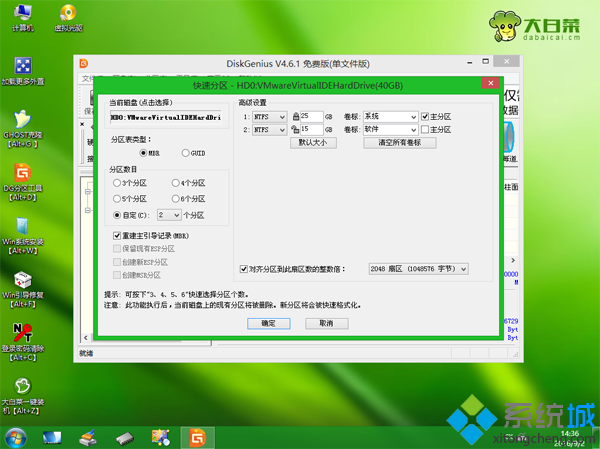
6、完成分区之后,打开【大白菜一键装机】,映像路径选择win7 iso镜像,此时会自动提取gho文件,点击下拉框,选择win7.gho文件;

7、然后点击“还原分区”,选择系统所在位置,通常是C盘,如果不是显示C盘,可以根据“卷标”、磁盘大小选择,点击确定;
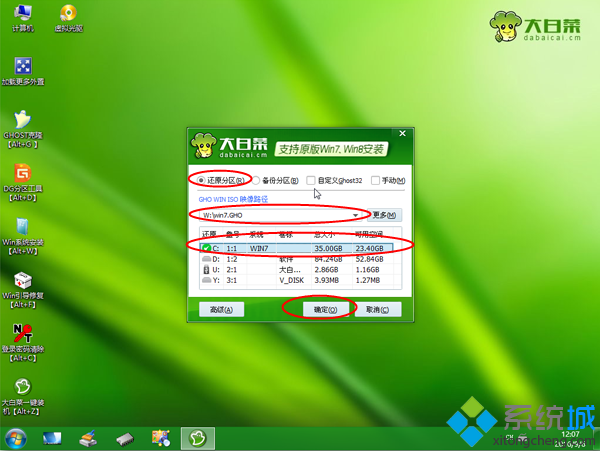
8、弹出这个提示框,勾选“完成后重启”和“引导修复”,点击是开始执行还原过程;
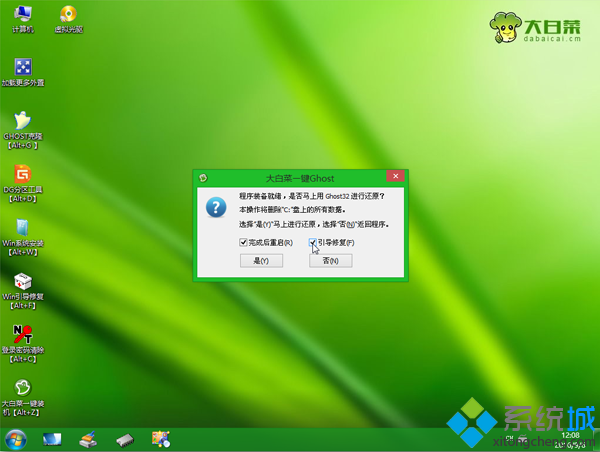
9、转到这个界面,执行系统win7还原到C盘的操作,这个过程需要5分钟左右;
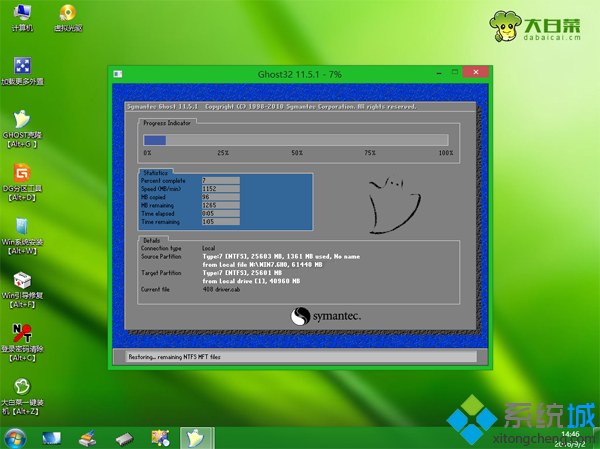
10、操作完成后电脑会自动重启,此时拔出U盘,重新启动进入这个界面,继续进行重装系统win7和系统配置过程;

11、重装过程需要5-10分钟左右,在启动进入全新win7桌面后,系统重装完成。

以上就是笔记本电脑怎么重装系统win7深度技术旗舰版介绍了,在系统遇到重大问题时,大家可以参照这个方法来重装。